Rumah >pangkalan data >tutorial mysql >Apa itu docker dan jenkins
Apa itu docker dan jenkins
- WBOYWBOYWBOYWBOYWBOYWBOYWBOYWBOYWBOYWBOYWBOYWBOYWBasal
- 2022-01-28 12:04:262687semak imbas
Docker ialah enjin kontena aplikasi sumber terbuka yang boleh membungkus aplikasi dan pakej pergantungan ke dalam imej mudah alih dan kemudian menerbitkannya ke mesin sistem manakala Jenkins ialah aplikasi berkuasa yang boleh mengendalikan sebarang Jenis binaan atau penyepaduan berterusan .

Persekitaran pengendalian tutorial ini: sistem linux7.3, versi docker-1.13.1, komputer Dell G3.
Apakah itu docker dan jenkins?
Docker ialah enjin kontena aplikasi sumber terbuka berdasarkan bahasa Go dan sumber terbuka yang mematuhi protokol Apache2.0. Jenkins ialah aplikasi berkuasa yang membolehkan penyepaduan berterusan dan penghantaran berterusan projek tanpa mengira platform yang digunakan. Ini ialah kod sumber percuma yang boleh mengendalikan apa-apa jenis binaan atau integrasi berterusan. Mengintegrasikan Jenkins boleh digunakan untuk beberapa teknik ujian dan penggunaan. Jenkins ialah perisian yang membenarkan penyepaduan berterusan.
Pada peringkat awal, saya memasang centos7 pada mesin ini, kemudian memasang docker dalam mesin maya, dan kemudian menarik imej jenkins Pertama sekali, perangkap pertama untuk orang baru ialah tarikan imej tersekat di tempat tertentu untuk masa yang lama. Proses tidak akan diteruskan (sebabnya serupa dengan maven, kerana gudang lalai adalah pelayan asing yang lebih perlahan), jadi kita boleh memilih beberapa gudang domestik untuk saya gunakan , anda perlu tahu alamat cermin anda Sebagai contoh, Jenkins ialah ini (di bawah direktori perpustakaan)/library/jenkins:latest
Kemudian masukkan baris arahan
docker pull hub.c.163.com/library/jenkins:latest
Selepas. memuat turun imej, anda boleh melihat semua imej
docker ps -a
Kemudian kita boleh mula membina meja kerja Jenkins kami: (Berikut ialah imej yang dimuat turun dari gudang rasmi, jadi yang terakhir ialah Jenkins. Jika ia dimuat turun dari NetEase, gunakan nama penuh mereka, yang boleh dilihat dalam langkah sebelumnya)
sudo docker run -d --name jenkins_node -p 49002:8080 -v /var/jenkins_node:/var/jenkins_home jenkins:latest
Terdapat banyak parameter dalam langkah ini (sila langkau, bos...untuk orang baru) -d adalah untuk membenarkan bekas Jenkins berjalan di latar belakang, supaya anda tidak membuka tetingkap arahan Perkhidmatan ini juga tidak berfungsi, --nama ialah nama bekas anda (pilih secara santai, saya hampir dipukul. kematian apabila saya mengambil nama penyelia saya...) -p Ini memetakan port 8080 kontena kepada 49002 supaya kita sebenarnya boleh Alamat yang diakses dalam halaman ialah 49002, dan langkah seterusnya ialah parameter -v adalah mudah untuk melangkah ke dalam perangkap dalam langkah ini (sekurang-kurangnya saya, sebagai orang yang tidak biasa dengan Linux, telah melangkah ke dalam banyak perangkap Parameter ini adalah untuk menukar pelayan anda ( Sekarang direktori /var/jenkins_node pada anda). mesin maya) dipasang pada direktori /var/jenkins_home bekas Sila ambil perhatian: sebelum menjalankan baris arahan dalam rajah di atas, sila ingat untuk menyemak akses pengguna semasa ke fail /var . Jika tidak, apabila anda diminta untuk memasukkan kata laluan log masuk Jenkins awal, anda akan mendapati bahawa tiada fail sedemikian sama sekali. . . Bagaimana untuk mengubah suai kebenaran fail di Linux? Anda disyorkan Baidu
sendiri, kemudian teruskan ke langkah seterusnya: Jika folder dalam langkah sebelumnya telah dijana, anda boleh melangkau di sini.
Disebabkan isu kebenaran dalam langkah sebelumnya, folder /var/jenkins_node tidak dijana Pada masa ini, kami perlu menjeda perkhidmatan kontena dahulu
docker ps -a
Cari ID daripada bekas jenkins tadi, salin dan jalankan secara berasingan Jalankan operasi berikut, hentikan dan padam bekas
docker stop (copy ID)
docker rm (copyed ID) <.>
dan kemudian ulangi langkah ini sudo docker run - d --name jenkins_node -p 49002:8080 -v /var/jenkins_node:/var/jenkins_home jenkins:lates Seterusnya, lawati http:/ /host:49002 dalam penyemak imbas, antara muka berikut akan muncul
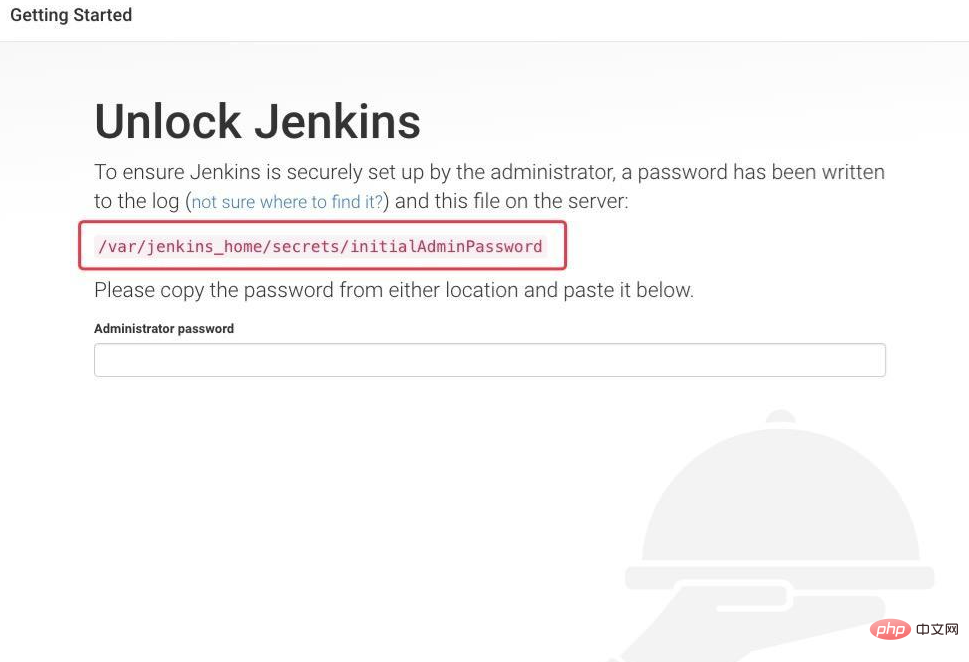
tutorial video docker"
Atas ialah kandungan terperinci Apa itu docker dan jenkins. Untuk maklumat lanjut, sila ikut artikel berkaitan lain di laman web China PHP!
Artikel berkaitan
Lihat lagi- Bolehkah buruh pelabuhan menggunakan perintah yum?
- Bagaimana untuk menyelesaikan masalah docker telnet disekat
- Bagaimana untuk menyelesaikan masalah ralat http 500 docker
- Pengenalan terperinci kepada pengurusan volum data docker & plug-in volum konvoi (contoh terperinci)
- Apakah kaedah pemasangan docker?

